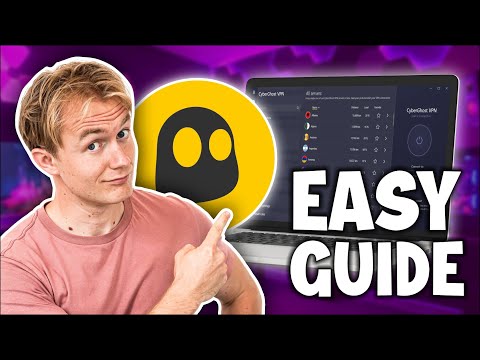เมื่อคุณสาบานกับใครบางคนที่โกรธจัดในข้อความโดยตรงบน Discord อะไรๆ ก็ไม่ดีไปจากตรงนั้น วิกิฮาวนี้จะสอนวิธีลบข้อความที่คุณส่งใน Discord เมื่อคุณใช้คอมพิวเตอร์
ขั้นตอน

ขั้นตอนที่ 1 ไปที่
คุณสามารถใช้เว็บเบราว์เซอร์ใดก็ได้ เช่น Chrome หรือ Safari เพื่อเข้าถึง Discord
หากคุณยังไม่ได้ลงชื่อเข้าใช้ คลิก เข้าสู่ระบบ ที่มุมขวาบนของหน้าจอ พิมพ์ชื่อผู้ใช้และรหัสผ่าน จากนั้นคลิก เข้าสู่ระบบ.

ขั้นตอนที่ 2. คลิกเพื่อน
ใต้แถบค้นหาใกล้มุมซ้ายบนของหน้าจอ

ขั้นตอนที่ 3 คลิกทั้งหมด
อยู่ใกล้ด้านบนของหน้าจอ ไปตรงกลาง

ขั้นตอนที่ 4 เลือกข้อความส่วนตัว
ข้อความส่วนตัวทั้งหมดจะปรากฏใต้ไอคอนเพื่อนภายใต้ "ข้อความโดยตรง"

ขั้นตอนที่ 5. เลื่อนเคอร์เซอร์ไปที่ข้อความที่คุณต้องการลบ
ตอนนี้คุณควรเห็นสัญลักษณ์ ⁝ ปรากฏขึ้นที่ด้านขวาของข้อความ
คุณสามารถลบได้เฉพาะข้อความที่คุณส่ง

ขั้นตอนที่ 6 คลิก ⁝
เมนูป๊อปอัปจะปรากฏขึ้น

ขั้นตอนที่ 7 คลิก ลบ
หน้าต่างยืนยันจะปรากฏขึ้น

ขั้นตอนที่ 8 คลิก ลบ เพื่อยืนยัน
ข้อความถูกลบออกจากการสนทนาแล้ว